Kilku użytkowników zgłaszało na oficjalnych forach Microsoft, że mają problemy z drukarką XPS:
Nie mogłem drukować z oprogramowania za pomocą programu XPS. Próbowałem ponownie zainstalować drukarkę, ale instalacja kończy się niepowodzeniem, zgłaszając „sterownik drukarki nie został zainstalowany. Nie znaleziono elementu ”
Najwyraźniej pojawia się błąd 1168: Nie znaleziono elementu może mieć wiele różnych przyczyn.
W tym artykule opisano krok po kroku sposób naprawienia tego błędu za pomocą drukarki XPS.
Jak naprawić ogólny błąd 1168?
1. Spróbuj ponownie zainstalować funkcję Windows XPS
- naciśnij Windows
- Kliknij Ustawienia (przycisk w kształcie koła zębatego)
- Wybierz Aplikacje
- Iść do Aplikacje cechy
- Kliknij Funkcje opcjonalne
- Szukać Funkcja XPS jeśli jest obecny
- Jeśli tak, kliknij go prawym przyciskiem myszy i wybierz opcję odinstaluj
- Uruchom ponownie twój komputer
- Po ponownym uruchomieniu lub jeśli Twój komputer nie ma tej funkcji, przejdź do Zarządzaj opcjonalnymi funkcjami ekran i wybierz Dodaj nową funkcję
- Kiedy na Dodaj nową funkcję wybierz opcję Przeglądarka XPS
- Uruchom ponownie twój komputer
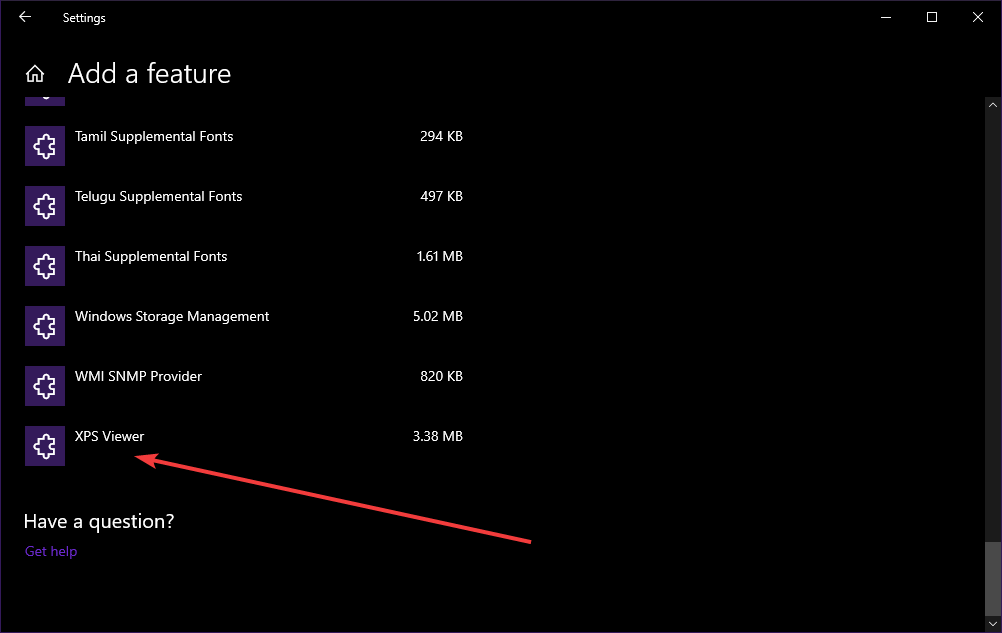
2. Ręcznie wyszukaj lokalizację programu XPS Writer
W zależności od zainstalowanej wersji systemu Windows 10 lokalizacja programu XPS Writer może się różnić.
W związku z tym, jeśli powyższe rozwiązanie nie działa, spróbuj tego:
- naciśnij Windows + R
- Wpisz control.exe
- Kliknij Programy
- Wybierz Programy i funkcje
- Kliknij Włącz lub wyłącz funkcje systemu Windows
- Sprawdź czy Usługi XPS i Przeglądarka XPS są wymienione
- Jeśli usługi są zaznaczone w polu wyboru, odznacz je i uruchom ponownie komputer
- Jeśli usługi są zaznaczone w polu wyboru, zaznacz je i uruchom ponownie komputer
- naciśnij Windows + R
- Wpisz control.exe
- Iść do Sprzęt i dźwięk
- Kliknij Urządzenia i drukarki
- Sprawdź czy Microsoft XPS Document Writer jest zainstalowany jako drukarka.
- Jeśli tak, kliknij go prawym przyciskiem myszy i wybierz Odłącz urządzenie
- Uruchom ponownie twój komputer
- Wróć do Urządzenia i drukarki i wybierz Dodaj drukarkę
- Wybierz Drukarki, której chcę, nie ma na liście
- Kliknij Dodaj drukarkę lokalną lub drukarkę sieciową z ustawieniem ręcznym
- w Wybierz ekran portu drukarki, Wybierz Użyj istniejącego portu i PORTPROMPT: (port lokalny)
- w Zainstaluj ekran sterownika drukarki, Wybierz Microsoft w lewym okienku i Microsoft XPS Document Writer po prawej
- Na zapytanie Której wersji sterownika chcesz użyć? Wybierz Użyj aktualnie zainstalowanego sterownika (zalecane)
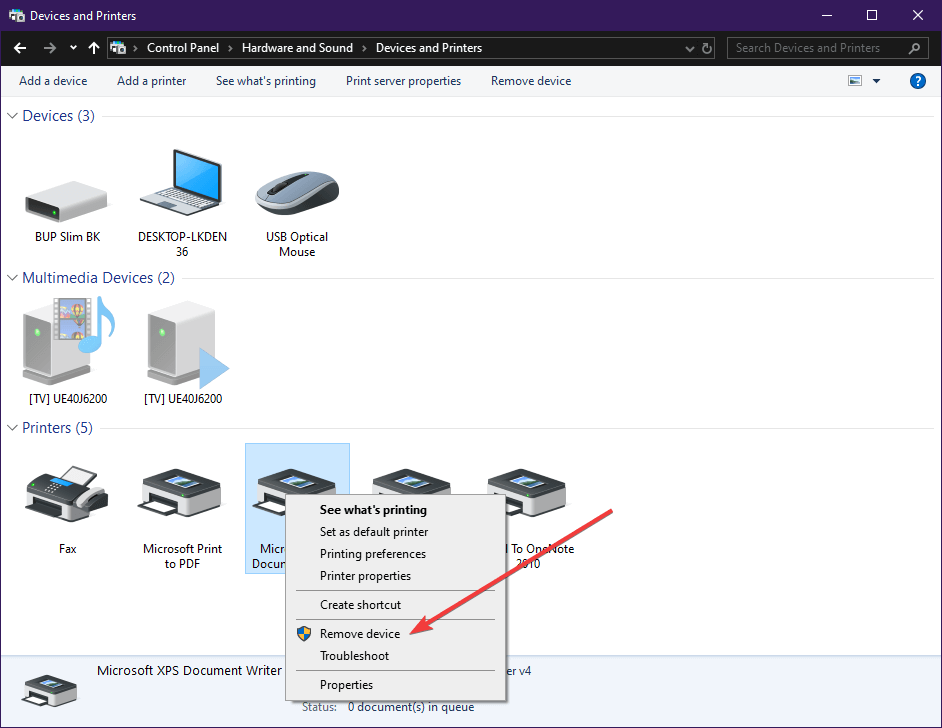
Jeśli te konkretne kroki nie pomogły, możesz także spróbować:
- Zaktualizuj sterowniki
- Odinstaluj najnowsze aktualizacje systemu Windows
- Zresetuj komputer


![Błąd braku dostępnego urządzenia rozruchowego w systemie Windows 10 [KOMPLETNY PRZEWODNIK]](https://pogotowie-komputerowe.org.pl/wp-content/cache/thumb/c0/72481dfbff0d1c0_150x95.png)
![Karta graficzna Nvidia nie została wykryta w systemie Windows 10 [ŁATWE ROZWIĄZANIA]](https://pogotowie-komputerowe.org.pl/wp-content/cache/thumb/68/31aa02bbdbc7468_150x95.png)
![Brak lokalizacji spotkania programu Outlook [TECHNICIAN FIX]](https://pogotowie-komputerowe.org.pl/wp-content/cache/thumb/55/cc5fa4a52a0e255_150x95.png)
